
Каждый владелец смартфона старается настроить свой гаджет соответственно личным вкусам и потребностям, а также убрать ненужные и раздражающие функции. Часто пользователи задаются вопросом, как отключить вибрацию на клавиатуре Андроид. В этой статье мы дадим ответ на него.
Отключаем вибро при наборе текста
Итак, чтобы убрать вибрацию на клавиатуре телефона, необходимо выполнить несколько простых действий.
Шаг 1. Запустите Настройки, перейдите в категорию «Система и устройство» и выберите раздел «Дополнительно».

Шаг 2. Выберите пункт «Язык и ввод».

Шаг 3. Выберите клавиатуру, которая является основной для ввода – в нашем примере это Google Клавиатура (Как выбрать клавиатуру для телефона, вы можете узнать в статье «Как поменять клавиатуру на Андроиде»).

Шаг 4. Перейдите в настройки клавиатуры.

Шаг 5. Передвиньте переключатель «Вибрация при нажатии клавиш» в положение «Выключено».

Отключаем вибро в приложении
Чтобы отключить вибрацию или изменить другие параметры клавиатуры не обязательно переходить в настройки смартфона. Все это можно сделать через любое приложение, прямо во время набора текста. Инструкция:
Шаг 1. Откройте клавиатуру и нажмите на значок в виде шестеренки. В появившемся меню выберите «Настройки».

Шаг 2. Здесь найдите пункт «Виброотклик» и передвиньте ползунок в состояние выключено. При необходимости измените другие параметры.

Обратите внимание, способ актуален только для родной клавиатуры Gboard. Если у вас установлено пользовательское приложение для набора текста, то на нем может не оказаться кнопки для быстрого перехода в настройки.
Заключение
Путем этих нехитрых манипуляций вы выключите вибрацию на своем устройстве Android. Стоит отметить, что в разных версиях операционной системы путь к настройкам клавиатуры может отличаться от приведенного в этом руководстве, но они всегда находятся в разделе с настройками языка и ввода.
Читайте также

Вибрация при наборе текста на Андроиде: как включить, отключить
23.03.2020
Решение проблем
48,051 Просмотров
С каждой новой версией операционной системы Android появляется все больше различных опций и интегрированных технологий, позволяющих упростить работу с устройством. Одной из таких фишек является и виброотклик при наборе текста. Например, вы набираете определенный фрагмент текста в социальной сети или в SMS, и при этом каждое нажатие на букву сопровождается вибрацией. Для кого-то это очень удобная опция, а для определенной категории пользователей не очень, так как сильно раздражает, да и разряжает батарею телефона. И если вы тоже решили настроить эту опцию, отключить ее или включить, рекомендуем вам дочитать материал до конца.
Вибрация при наборе текста в большинстве телефонов настроена по умолчанию, поэтому, при покупке телефона, как правило, приходится ее отключать. Также стоит отметить, что в большинстве случаев настройка, отвечающая за вибрацию при вводе символов, находится в параметрах клавиатуры, как стандартной, так и установленной отдельным приложением из Google Play.
Оглавление
- 1 Как отключить вибрацию на Андроиде
- 2 Отключение вибрации на Xiaomi
- 2.1 Отключение вибрации при наборе сообщения
- 3 Как включить вибрацию при наборе текста
Как отключить вибрацию на Андроиде
Если вам необходимо отключить данную опцию, порядок действий на большинстве смартфонов будет следующий:
На этом процедура отключения виброотклика при наборе текста завершена. Но учтите, что некоторые пункты меню могут отличаться, в зависимости от марки телефона, поэтому мы описали вариант еще для нескольких производителей.
Отключение вибрации на Xiaomi
На Xiaomi данный пункт находится немного в другом месте, поэтому, если вы владелец смартфона от китайского производителя данной марки, действия ваши будут следующими:
Таким образом можно отключать вибрацию у любого способа ввода на телефонах Xiaomi, так как все клавиатуры, установленные в системе, расположены в одном месте.
Отключение вибрации при наборе сообщения
Есть еще один более быстрый способ отключения виброотклика на вашем смартфоне, который можно активировать сразу при наборе сообщения, независимо от того, где вы его вводите: социальные сети, комментарии на сайте, SMS:
- Набирая сообщение, нажмите на иконку шестеренки в клавиатуре;

- Вы будете переадресованы сразу в окно управления этой клавиатурой. В нашем случае это, опять же, Gboard. Здесь нажимаете пункт «Настройки»;
- Пролистываете список вниз и отключаете опцию «Виброотклик на нажатие клавиш». На этом процесс отключения завершен, и вы можете вернуться к сообщению и продолжать его набирать.
Как включить вибрацию при наборе текста
В том случае, если вам необходимо будет заново активировать вибрацию при наборе текста в любой из клавиатур, необходимо будет просто перейти в тот же пункт меню «Виброотклик при нажатии» и активировать его.
Внимание! В настройках Андроида есть отдельный пункт «Сила вибрации при нажатии», который позволяет настроить его интенсивность. Чем выше значение – тем лучше вы будете чувствовать вибрацию при каждом нажатии или ввода символов. Не рекомендуем вам устанавливать максимальное значение, так как в дальнейшем вы поймете, что это не особо приятное ощущение, да и заряд аккумулятора будет разряжаться в разы быстрее.
В целом, как видите, управлять вибрацией при наборе текста в смартфонах под управлением Android очень просто, так как все необходимые пункты меню находятся в нескольких кликах от вас. Учтите, что в разных версиях операционных систем и оболочек пункты меню и их названия могут незначительно отличаться.
Поделиться ссылкой:




 (3 оценок, среднее: 5,00 из 5)
(3 оценок, среднее: 5,00 из 5)
![]() Загрузка…
Загрузка…
Автор: Лелик Иванов
Автор сайта www.tehnotech.com, имеющий в своем распоряжении гаджеты на базе Android, iOS. Отлично разбираюсь в технике, люблю тестировать разные приложения и сервисы, и одним из первых публикую информацию для своих читателей, чтобы они могли найти лучшие инструкции для телефонов на базе Андроида и iOS от Apple.
Рекомендуем вам

Почему не работает микрофон на телефоне Андроид
С вашим телефоном приключилась беда, и перестал работать микрофон на Андроиде? Не можете поговорить по …

Как восстановить случайно удаленные приложения на Андроиде
Ошибочно удалённую программу или игру на Android можно с лёгкостью загрузить заново, а также восстановить …
Как отключить вибрацию на клавиатуре смартфона Android?
На чтение 3 мин Просмотров 201 Опубликовано 18.10.2022
Вибрация клавиатуры на смартфонах при наборе текста предназначена для создания тактильных ощущений. Владельцы флагманских моделей заметили приятный ненавязчивый эффект. Однако если у вас телефон сегмента ниже, то подобная вибрация не всегда оставляет хорошие ощущения при печатании сообщений. Вибромоторчики, используемые в смартфонах могут быть низкого качества и раздражать пальцы. Как отключить вибрацию на клавиатуре в зависимости от ее разновидности, опишем в нашей статье.
Содержание
- Плюсы и минусы вибрации клавиатуры
- Как работает вибромоторчик?
- Способы отключения
- Gboard
- Microsoft Swiftkey
- Samsung Keyboard
- Яндекс Клавиатура
Плюсы и минусы вибрации клавиатуры
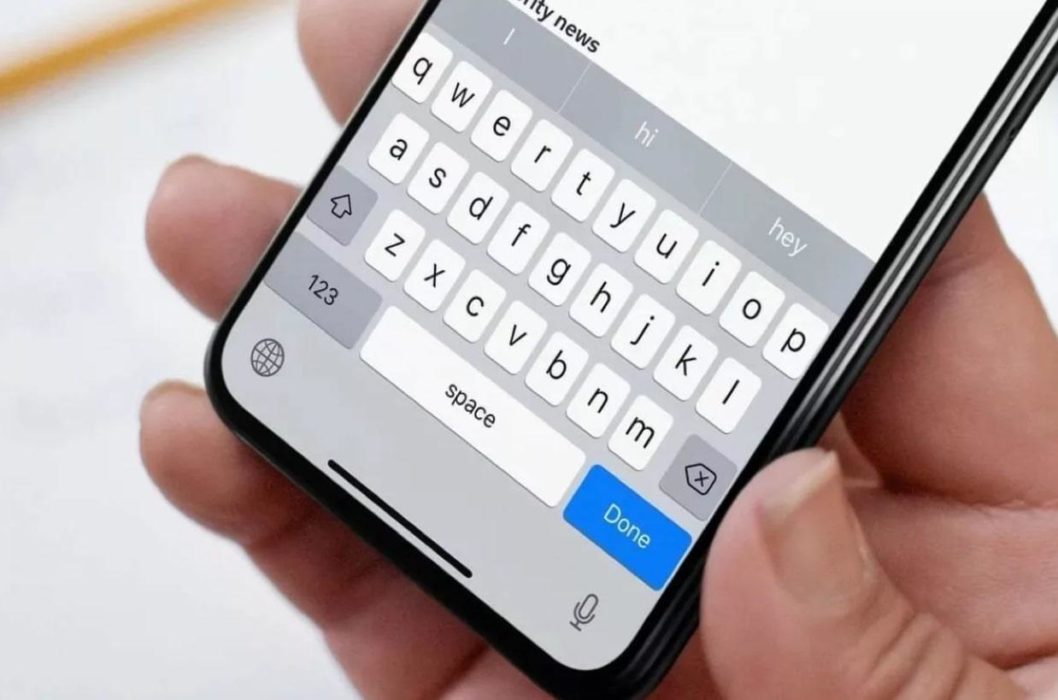
Производители смартфонов всегда находятся в поиске новых функций, режимов и других ухищрений, которые приманят пользователя. Одним из подобных дополнений является усиление тактильных ощущений при наборе текста. Такая технология отклика от телефона называется Haptic. Она производит повтор всех движений пользователя по клавиатуре устройства.
У вибрации присутствует преимущество, которое позволяет четче улавливать связь со смартфоном. При нажимании на клавишу вы просто касаетесь участка стекла, не испытав ничего. Однако тактильный отклик позволяет понять, нажал человек на кнопку или нет. Особенно это пригодится старшему поколению или пользователям с плохим зрением. Вибрация в телефоне предназначена кинестетикам, то есть людям, воспринимающим мир за счет тактильности, на ощупь.
Если вы не относитесь к таким личностям, скорее всего, стараетесь сразу отключить функцию сопровождения вибрацией. Потому что часто она мешает сосредоточиться на вводе текста, а иногда раздражает.
Как работает вибромоторчик?

Вибрацию в телефоне создает вибромоторчик. Чтобы реакция произошла, необходимо подать сигнал на него. При звонке или другом уведомлении технология отличается простотой. Задержка в секунду не сыграет роли, пользователь даже не поймет разницу. Совсем другое дело, одновременное нажатие кнопки и создание вибро отголоска.
Мотор самостоятельно не может понять, что пользователь нажал на экран. За это отвечает программа, от качества которой зависит полноценность эффекта. К тому же при наборе текста дополнительную сложность создает восприятие человека. Мозг осознает, когда пользователь коснулся клавиши. Вибрация должна быть максимально приближена к этому моменту. Иначе возникнет расхождение. Вибромоторчик в дорогих смартфонах лучше, чем в дешевых. Это логичный факт.
Способы отключения
Рассмотрим, как убрать вибрацию на клавиатуре самыми популярными способами.
Gboard
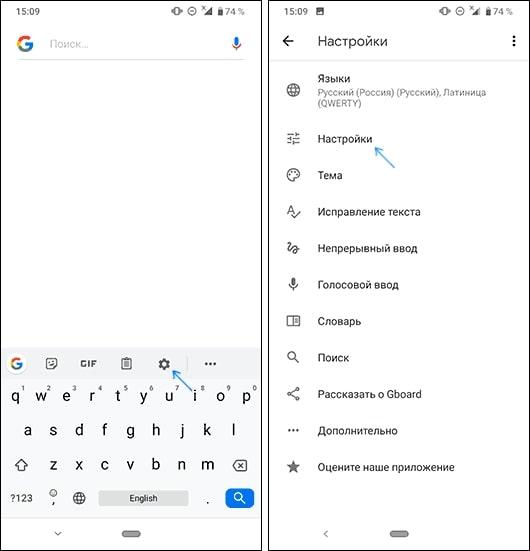
Выполните следующие шаги:
Откройте клавиатуру.
- Нажмите на кнопку с запятой и плавно переместите палец на шестеренку. Важно выполнять действие и не отрывать палец.
- Войдите в настройки.
- В пункте “Виброотклик” переместите переключатель в положение выключено.
Microsoft Swiftkey
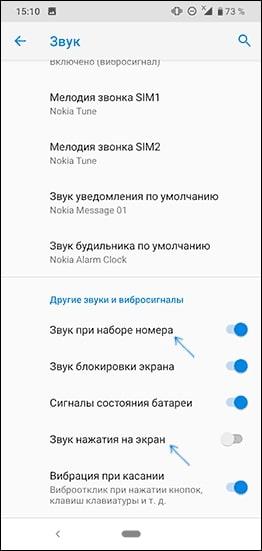
Инструкция, как выключить вибрацию на клавиатуре, выглядит следующим образом:
- Зайдите в клавиатуру.
- Найдите пункт “Звук и вибрация”.
- Переместите флажок в “Использовать вибрацию Андроид” в неактивное положение.
Samsung Keyboard
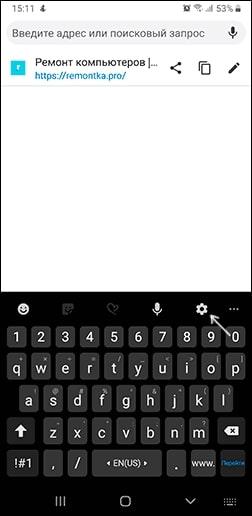
Шаги подразумевают выполнение действий:
- В меню телефона войдите в пункт настроек звук и вибрации.
- Откройте категорию “Вибрация/системные звуки”
- Деактивируйте клавиатуру Самсунг.
Яндекс Клавиатура
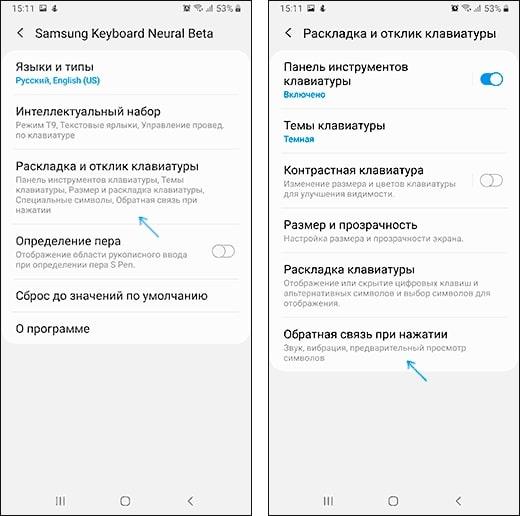
Последний популярный способ включает:
- Выполните длительный тап на клавише переключения языка.
- Переведите его на ярлык настроек (шестеренку).
- Откроется меню, найдите пункт “Звук и Вибрация”
- Остается только перевести флажок в выключенное состояние.
admin
Администратор и автор данного сайта. Специалист в области ИТ-технологий. Опыт работы в сфере информационных технологий с 2012 года.
Оцените автора
( Пока оценок нет )
Автор: , 05.01.2023
Рубрики: Android (смартфоны, планшеты)

Доброго времени!
Почему-то на многих смартфонах по умолчанию производителем включена вибрация. И когда набираешь какой-нибудь текст — после каждого нажатия чувствуешь отдачу…
Разумеется, эта функция далеко не всем нужна, и не всегда уместна (я уж не говорю о том, что она ест заряд аккумулятора // пусть и немного, но всё же…).
Ниже приведу неск. рекомендаций по ее отключению. Возможно, недоволен этой штукой не только я… 👀
*
Содержание статьи
- 1 Отключение вибрации (Android)
- 1.1 Общий случай (клавиатура Android)
- 1.2 Клавиатура Gboard (смартфоны Realme, Xiaomi, LG и др.)
- 1.3 Клавиатура от Яндекс (Яндекс-смартфоны, Samsung и др.)
- 1.4 Клавиатура SwiftKey (смартфоны Honor, Huawei и Xiaomi)
- 1.5 📌Что делать, если виброотклик не отключился

→ Задать вопрос | дополнить
Отключение вибрации (Android)
Общий случай (клавиатура Android)
В большинстве случаев для настройки клавиатуры (и ее вибрации в т.ч.) необходимо следующее:
- открыть настройки Android;
- перейти в раздел «Язык и ввод» (если такой вкладки нет — то «Общие настройки» или «Системные настройки»);
- далее найти используемую клавиатуру по умолчанию и открыть ее меню параметров (обычно, это либо «Клавиатура Android», либо «SwiftKey», либо «Gboard», либо «Яндекс-клавиатура». Для всех них у меня ниже приведено описание и скрины). 👇👇
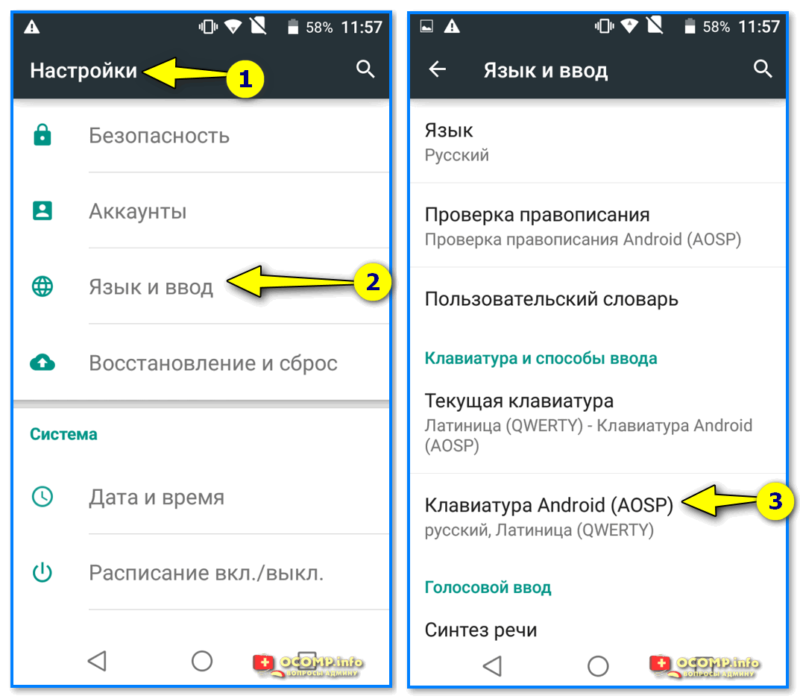
Открываем настройки, раздел языка и ввода — переходим в параметры клавиатуры
Затем открыть настройки и отключить виброотклик клавиш (обычно достаточно просто передвинуть ползунок в режим выкл., см. скриншот ниже 👇).
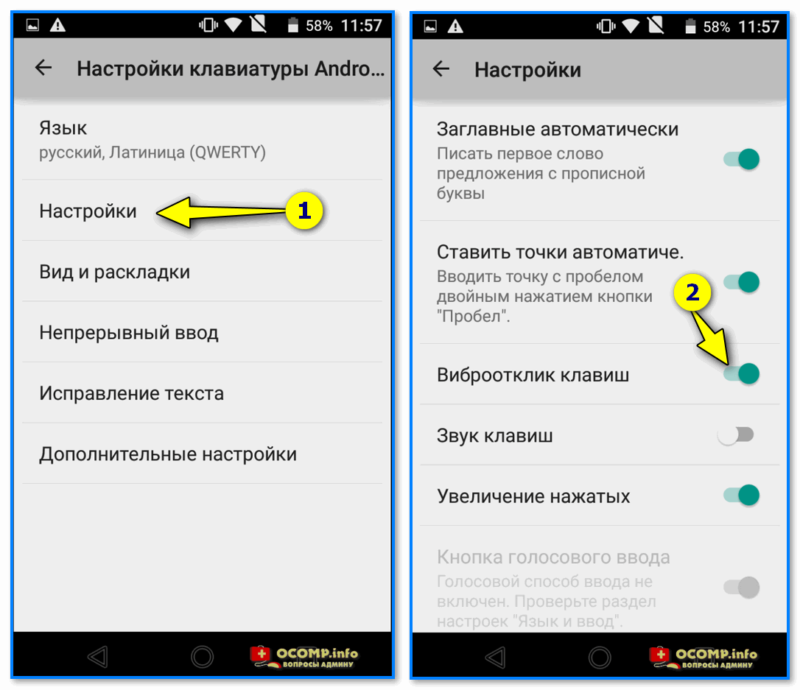
Отключаем виброотклик клавиш
Собственно, всё! Далее можно пользоваться телефоном без мешающей вибрации…
*
Клавиатура Gboard (смартфоны Realme, Xiaomi, LG и др.)
Gboard — клавиатура от Google, очень популярна и идет по умолчанию на многих современных смартфонах. В качестве «подопытного» для заметки я взял аппарат от Realme, рассмотрим как в нем происходит откл. вибро:
- в настройках Android нужно открыть раздел «Системные настройки»;
- затем перейти во вкладку «Клавиатура и способ ввода»;
- открыть параметры установленной клавиатуры — в данном случае «Gboard».👇
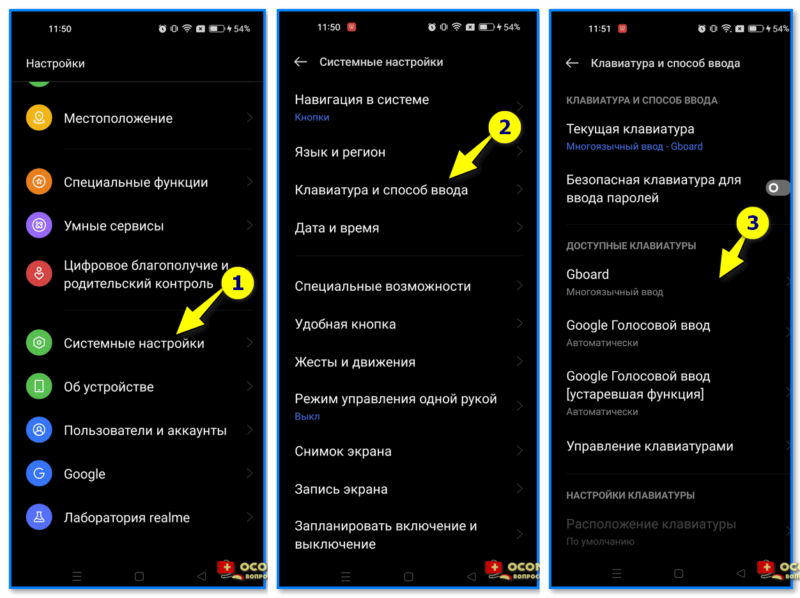
Системные настройки — клавиатура и способ ввода — Gboard (Realme, Android 12)
Далее следует открыть настройки выбранной клавиатуры и перевести виброотклик на нажатие клавиш в режим откл. 👇
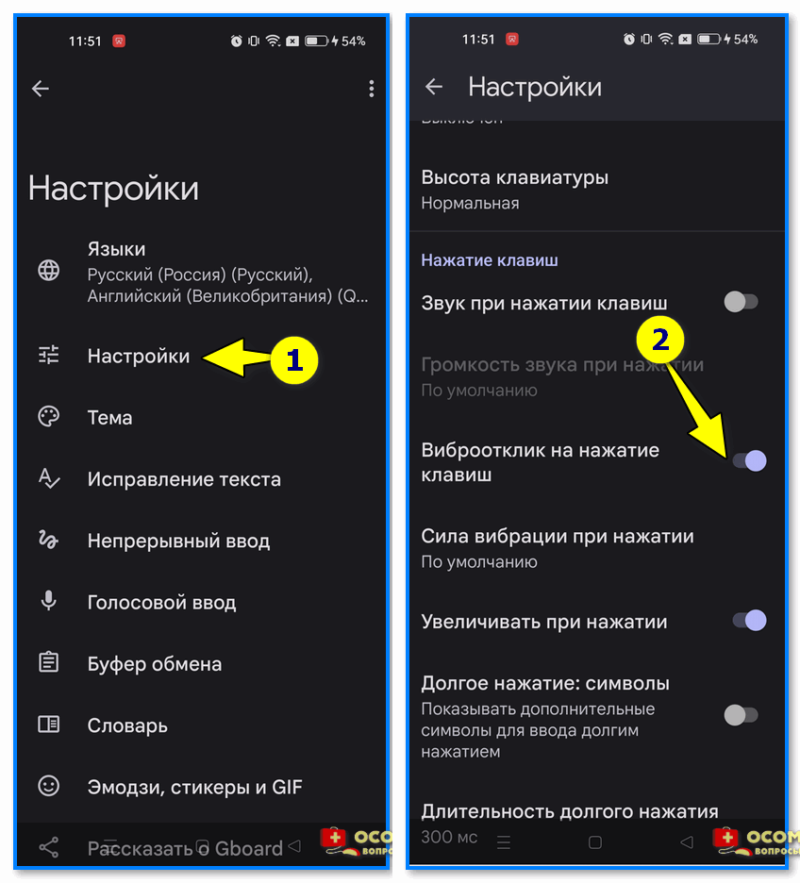
Gboard — настройки — виброотклик на нажатие клавиш
*
Клавиатура от Яндекс (Яндекс-смартфоны, Samsung и др.)
- Сначала также открываем настройки Android;
- Затем нужно перейти в раздел «Общие настройки» («Системные настройки»;
- Далее во вкладку «Яндекс-клавиатура».
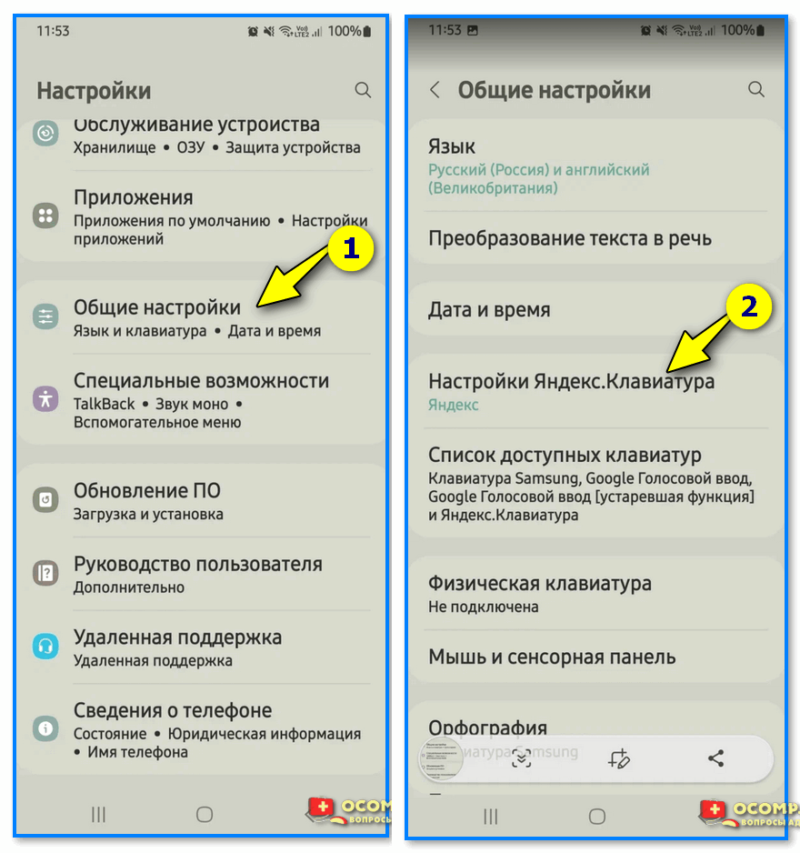
Samsung, Android 12 — общие настройки
После, во вкладке «Звук и вибрация», требуется перевести ползунок виброотклика в режим «выкл.». Задача выполнена! 👌
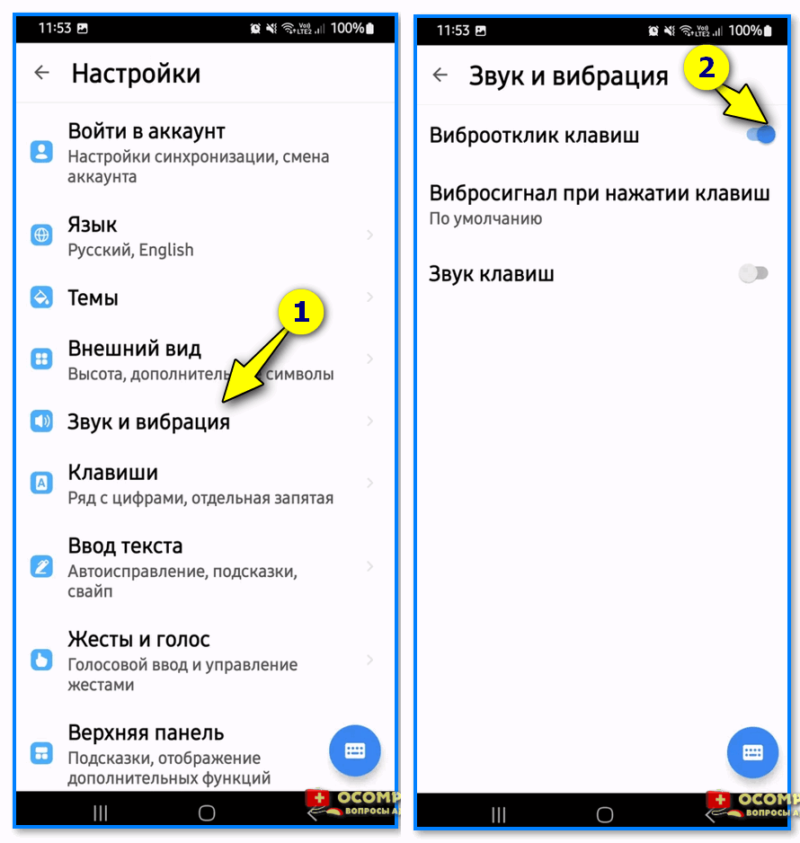
Звук и вибрация — Яндекс-клавиатура
*
Клавиатура SwiftKey (смартфоны Honor, Huawei и Xiaomi)
- открыть раздел настроек «язык и ввод»;
- перейти во вкладку с параметрами клавиатуры «SwiftKey»;
- далее открыть подраздел «Ввод / звук и вибрация»;
- параметр «Вибрация при нажатия клавиш» перевести в откл. См. пару скринов ниже. 👇
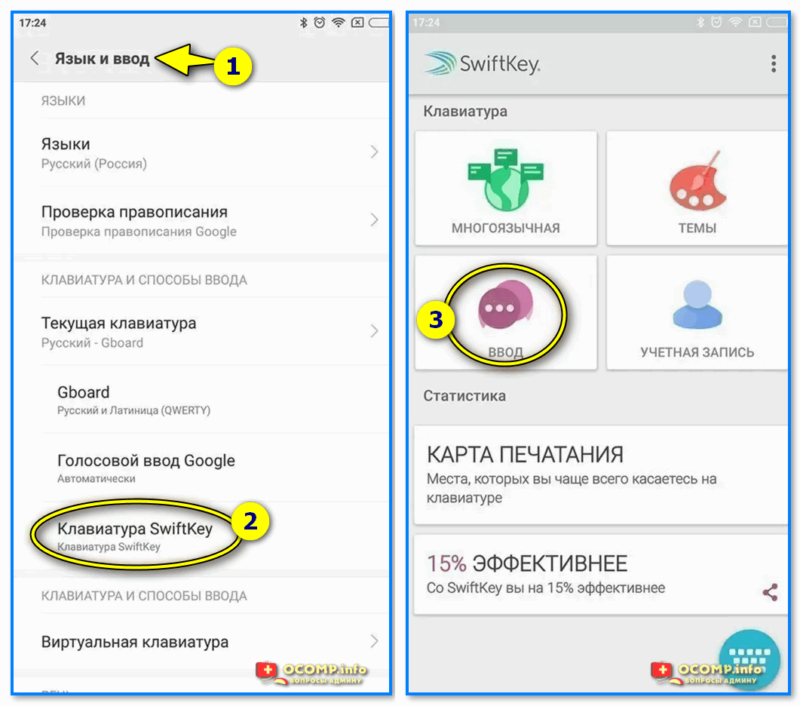
Язык и ввод — клавиатура SwiftKey — Ввод

Звук и вибрация — вибрация при нажатии клавиш
*
📌Что делать, если виброотклик не отключился
- Проверьте свою активную (выбранную) клавиатуру и ее настройки. Просто многие отключают виброотклик для одной клавиатуры, а используют другую!
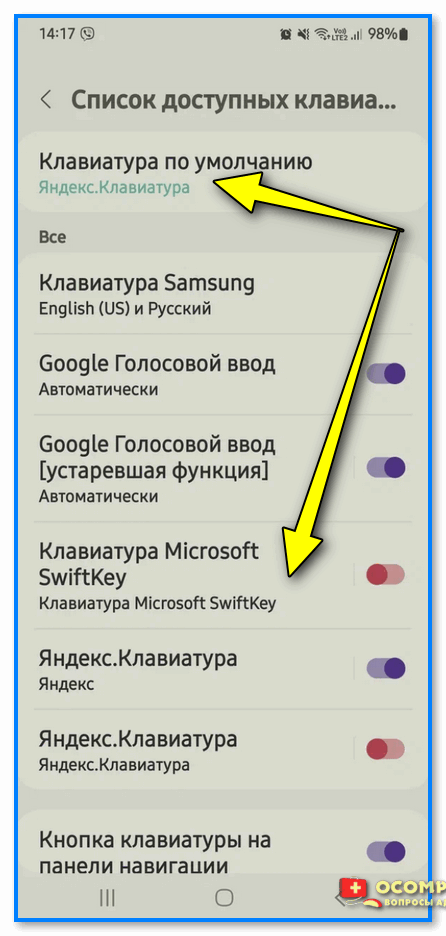
Клавиатура по умолчанию — настройки Android
- В играх и некоторых приложения могут использоваться свои настройки виброотклика. Поэтому просмотрите непосредственно настройки этого приложения;
- Попробуйте также отключить вибро-режим при поступлении звонков (у некоторых аппаратов при вкл. режима вибро — автоматически этот режим распространяется на всё остальное);
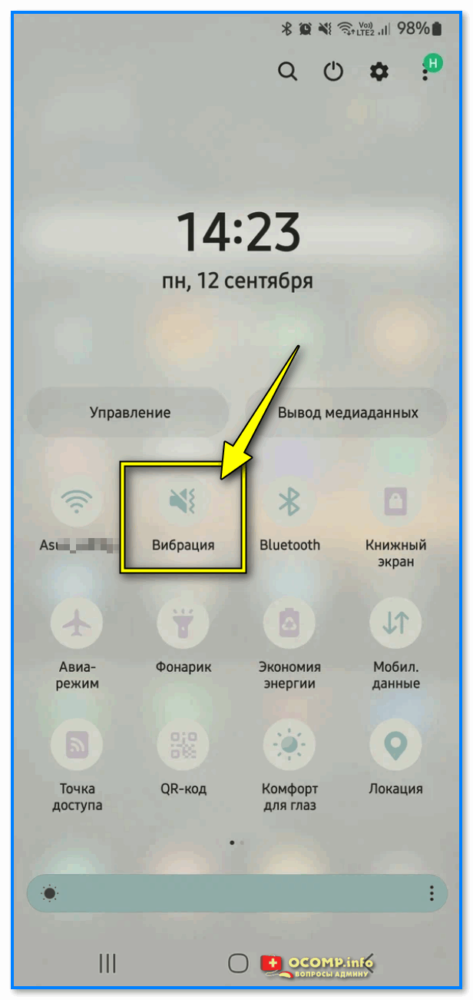
Вибрация — параметры смартфона
- Уточните не включен ли режим энергосбережения в настройках электропитания смартфона;
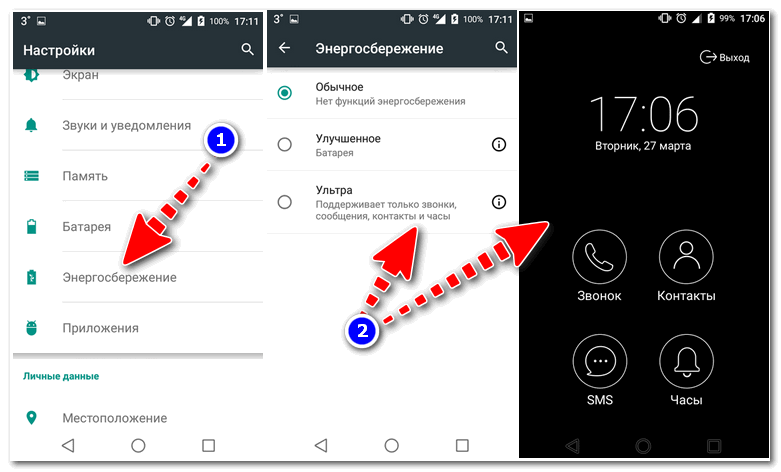
Ультра-энергосбережение
- Можно попробовать установить новую клавиатуру (например, Яндекс-клавиатуру // ссылка на Play Market) и выбрать ее по умолчанию. В ней всё отключается (см. пример выше), я проверял неоднократно… 👌
*
Если вы знаете др. способы или столкнулись с нечто иным — сообщите пожалуйста в комментариях. Заранее мерси!
Успехов!
👋


Полезный софт:
-

- Видео-Монтаж
Отличное ПО для создания своих первых видеороликов (все действия идут по шагам!).
Видео сделает даже новичок!
-

- Ускоритель компьютера
Программа для очистки Windows от «мусора» (удаляет временные файлы, ускоряет систему, оптимизирует реестр).
Содержание
- Как можно отключить вибрацию на клавиатуре на Андроид
- Отключение стандартной вибрации при использовании клавиатуры
- Как отключить вибрацию при нажатии сенсорных кнопок в Android
- Как отключить виброотклик в системе Андроид
- Способ убрать вибрацию на Honor
- Выключение виброотклика, если Honor работает на Android 5 или 6
- Как убрать вибрацию с установленной на Honor клавиатуры Gboard
- Отключение вибрации на Xiaomi
- Отключение вибрации при наборе сообщения
- Беззвучная работа сенсорных клавиш
- Как отключить вибрацию на клавиатуре Xiaomi GBoard:
- Способ 1 — Классический
- Способ 2 — Ускоренный
- Способ 3 — Самый быстрый
- Можно ли деактивировать вибрацию при нажатии клавиш на Мейзу на Андроиде
- Отключаем вибро при наборе текста
- Отключаем вибро в приложении
- Как включить вибрацию при наборе текста
- Настройка приложения-клавиатуры для Android
- Заключение
Как можно отключить вибрацию на клавиатуре на Андроид
Как известно, компания «Huawei» (производитель телефонов Honor) не использует на своих телефонах собственную виртуальную клавиатуру. По этой причины вы не сможете отключить вибрацию в стандартных настройках вашего телефона. Для отключения виброотклика вам понадобится перейти в настройки клавиатуры «SwiftKey», являющейся основной клавиатурой гаджетов Хонор.
Но существует одна загвоздка. В обычном Андроид-телефоне клавиатура «SwiftKey» доступна в панели приложений. Как правило, вы можете зайти в «App Drawer» (так называемый «ящик с программами»), открыть «SwiftKey» и отключить вибрацию клавиш. Однако перечисленный способ никак не относится к китайским телефонам «Honor», в которых настройки производятся по-другому. Но прежде чем перейти к описанию алгоритма отключения отклика на Honor, позвольте немного рассказать вам о SwiftKey.
Отключение стандартной вибрации при использовании клавиатуры
Отключение вибрации при использовании стандартной и кастомной, загруженной из Google Play, клавиатуры идентична для всех смартфонов и планшетов, работающих на андроид. Процедура отличается некоторыми названиями меню и переводом, но даже в таких случаях найти подходящий раздел с настройками не составит труда.
- Итак, первый шаг – открыть «Настройки», выбрать пункт «Система», затем «Язык и ввод». Найти ту клавиатуру, которая используется в текущий момент. Вариантов тут несколько (и даже стандартных). На выбор и клавиатура Android, и Gboard от Google и иные предустановленные опции. Если сразу же разобраться с тем, какая версия используется по умолчанию, не получается, значит для каждого вариант из раздела «Клавиатура и способы ввода» придется проводить одну и ту же операцию;
- А именно – заходить в «Настройки», спускаться до пункта «Вибрация при нажатии клавиш» и переключать соответствующий ползунок в неактивное состояние;
- При необходимости, в этом же меню изменяются и остальные параметры – добавляются новые языки, уменьшается громкость звуков и даже задается настройка высоты клавиш;
- Кстати, если блуждать по настройкам не хочется, в раздел с опциями клавиатуры можно попасть гораздо быстрее. Нужно зажать кнопку «слэш» и дождаться, пока не появится дополнительное меню. Там останется снять галочку с параметра, все также отвечающего за вибрацию.
Как отключить вибрацию при нажатии сенсорных кнопок в Android
Итак, из инструкции выше вы узнали, как убирать вибрацию на клавиатуре Lenovo, Xiaomi, Samsung, HTC, Meizu, Sony, Zte, Huawei и других смартфонов. Теперь я пошагово расскажу, как отключить вибрацию сенсорных кнопок Android, таких как кнопки «Домой», «Назад» и другие.
1: Зайдите в «Настройки» своего устройства.
2: Нажмите на кнопку «Аудио профили«
3: Выберите профиль, который используете и нажмите на него, у меня это «Обычный«
4: Нажмите «Изменить» в появившемся окне
5: В разделе «Система» уберите галочку напротив пункта «Виброотклик«

Кроме управления вибрацией тут так же можно управлять звуками клавиш, звуком нажатия на экран и блокировки экрана, а так изменить мелодию звонков и уведомлений.
Как отключить виброотклик в системе Андроид
Кроме виброотклика при нажатии клавиш на клавиатуре, существует виброотклик в самой операционной системе Андроид. Он срабатывает при нажатии любой экранной кнопки, включая кнопки «Назад», «Домой» и «Программы». Если вы хотите отключить этот системный виброотклик, то вам нужно открыть Настройки Андроида и перейти в раздел настроек «Звук».
В данном разделе будут доступны все основные настройки, связанные со звуком. Вам нужно пролистать эти настройки в самый конец и найти там подраздел «Другие звуки».
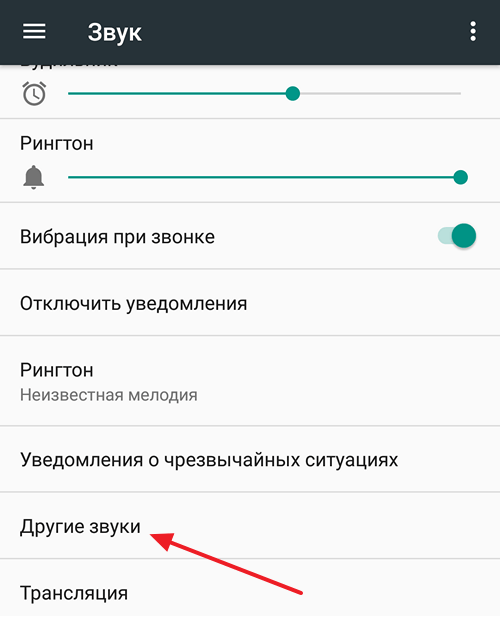
После открытия подраздела «Другие звуки», вам нужно отключить функцию «Виброотклик».
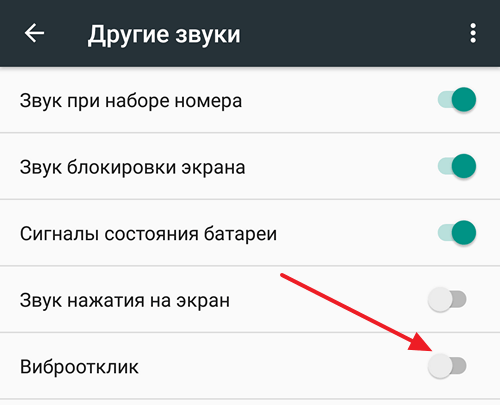
Способ убрать вибрацию на Honor
Владельцы мобильных телефонов Хонор вынуждены вручную искать параметр, который отвечает за виброотклик на клавиатуре. Для некоторых эта настройка неприемлема. Каждый раз, набирая сообщение, мы вынуждены терпеть встряску всего корпуса. Хотя встречаются случаи, когда эта функция необходима. Людям с плохим зрением она сильно помогает.
Если вы хотите деактивировать вибрацию на вашем Honor на ОС Андроид:
- Нажмите на иконку «Настройки» в главном меню;
- Здесь находим строку под названием «Система» и выбираем её тапом;
- Далее ищем и выбираем пункт «Язык и ввод
- Затем нужно выбрать название клавиатуры, которая установлена в качестве основной на вашем смартфоне на Android. Чаще всего используются Go Keyboard или SwiftKey. Поэтому вам нужно найти одно из них в списке и выбрать;
- Далее нажмите на пункт «Ввод» и выберите «Звук и вибрация» (в Свифткей
- Находим все пункты, которые связаны с вибрацией и деактивируем их.
Вам нужно также выключить использование отклика по умолчанию и пункт «Вибрация при нажатии клавиш». Эти параметры отвечают за включение/выключение виброрежима на клавиатуре Android. В этом меню также можно настроить звуки клавиш, если в данный момент функция активна. Выберите уровень громкости при нажатии или выключите звук нажатия кнопок.
Выключение виброотклика, если Honor работает на Android 5 или 6
Этот метод в первую очередь предназначен для телефонов, работающих под управлением 5 или 6 версии Андроид. Чтобы проверить, какая версия ОС установлена на вашем Хонор (любой модели), откройте «Настройки» > «О телефоне» > «Версия Android». Если версия выше 6, перейдите к чтению следующего подзаголовка этой статьи.
Допустим, что версия 5 или 6, тогда требуется зайти в меню настроек вашего телефона и найти в нем раздел «Звук (Не беспокоить, Мелодия вызова, Вибрация)». Открываем этот раздел. Далее нас интересует пункт «Другие настройки звука (Нажатие на клавиатуру, Блокировка экрана, Скриншоты и пр.)», где нужно поставить переключатели, стоящие напротив пунктов «Виброотклик» и «Звук нажатия на экран», в положение «Выкл.». На этом все, большей никакого тактильного отклика при нажатии кнопок не будет.
Как убрать вибрацию с установленной на Honor клавиатуры Gboard
Если вы пользуетесь клавиатурой Google, и вибрация вам мешает, эту проблему тоже можно решить. Для этого заходим в настройки – «Настройки» > «Система» > «Язык и ввод» > «Виртуальная клавиатура». Находим в открывшемся окне «Google Клавиатура». Чтобы внести изменения, нужно перейти в ее настройки. В этом меню есть пункт «Вибрация при нажатии клавиш». Отключаем этот параметр. Можно также отключить параметр «Звук при нажатии клавиш». После того как все слайдеры окажутся в отключенном состоянии, вибромотор телефона при нажатии на клавиши и на экран срабатывать не будет.
Отключение вибрации на Xiaomi
На Xiaomi данный пункт находится немного в другом месте, поэтому, если вы владелец смартфона от китайского производителя данной марки, действия ваши будут следующими:
Таким образом можно отключать вибрацию у любого способа ввода на телефонах Xiaomi, так как все клавиатуры, установленные в системе, расположены в одном месте.
Отключение вибрации при наборе сообщения
Есть еще один более быстрый способ отключения виброотклика на вашем смартфоне, который можно активировать сразу при наборе сообщения, независимо от того, где вы его вводите: социальные сети, комментарии на сайте, SMS:
- Набирая сообщение, нажмите на иконку шестеренки в клавиатуре;
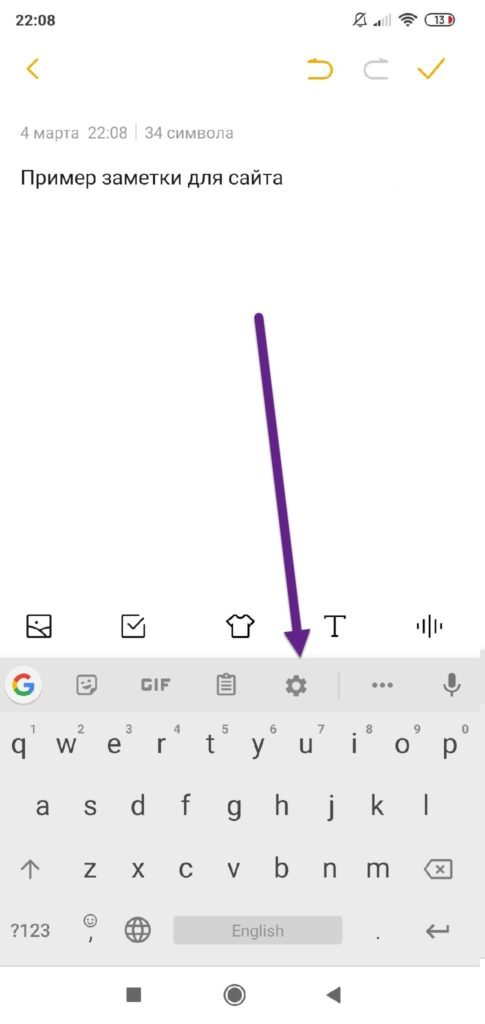
- Вы будете переадресованы сразу в окно управления этой клавиатурой. В нашем случае это, опять же, Gboard. Здесь нажимаете пункт «Настройки»;
- Пролистываете список вниз и отключаете опцию «Виброотклик на нажатие клавиш». На этом процесс отключения завершен, и вы можете вернуться к сообщению и продолжать его набирать.
Беззвучная работа сенсорных клавиш
Как отключить вибрацию клавиш? Довольно легко. Переходим в меню «Настройки», а затем в раздел «Персонализация». В нем находим графу «Звук & вибрация». Именно она нам и нужна.
В этом диалоговом окне будет находиться строка «Виброотклик». Тапаем на нее и у нас высвечивается окно с возможными вариантами его работы. Чтобы выключить его полностью, активируем бегунок напротив позиции «Нет».
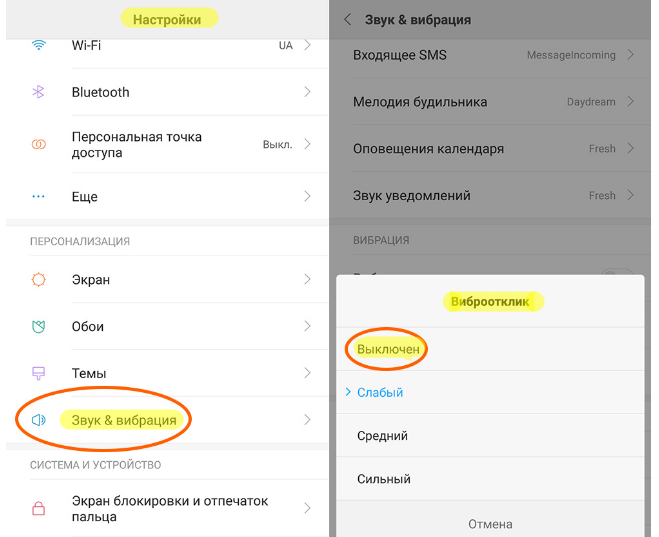
После, при нажатии клавиш меню вы не почувствуете никакого постороннего «жужжания». Но при этом, из всех кнопок, одна все же будет «дрожать». На моделях Xiaomi Redmi 4x, 5, 5A и других – это дактилоскопический сканер, расположенный на тыльной стороне устройства. В модели Mi 5 – это механическая клавиша «Домой», установленная на лицевой части под дисплеем. К сожалению, выключить вибрацию на Xiaomi для этих кнопок невозможно.
Как отключить вибрацию на клавиатуре Xiaomi GBoard:
- Зайдите в «Настройки».
- Откройте раздел «Еще» или «Дополнительные настройки» (название зависит от версии MIUI).
- Выберите вкладку «Язык и ввод».
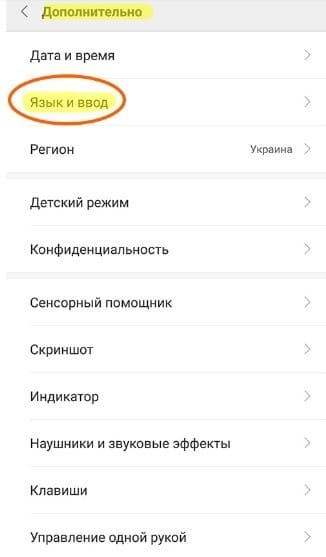
- Далее, выберите клавиатуру, которая установлена на вашем гаджете как главная. В этом случае – Gboard (QWERTY).
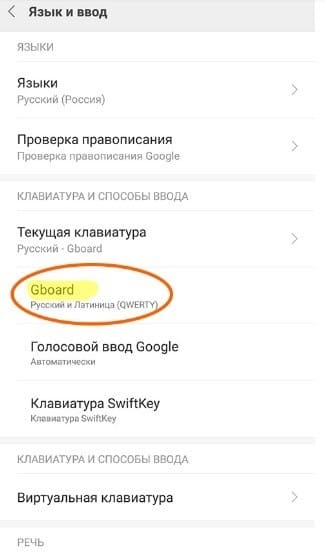
- Вы перейдете в меню конкретно клавиатуры. Зайдите в «Настройки».
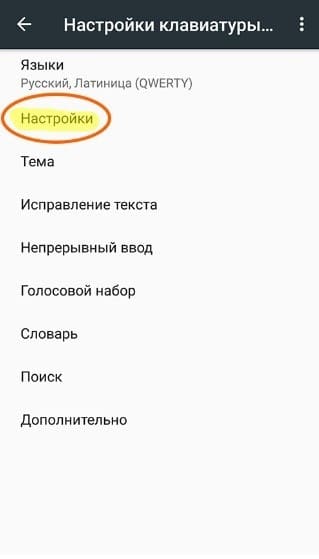
- На строке «Вибрация при нажатии клавиш» передвиньте ползунок в обратном направлении.
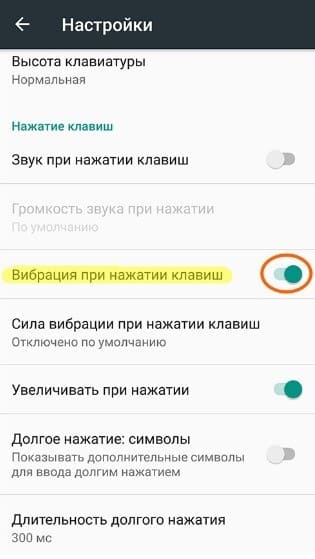
Способ 1 — Классический
- Заходим в приложение «Настройки»;
- Листаем список до пункта «Система»;
- Выбираем пункт «Язык и ввод»;
- Далее нужно перейти в «Гугл Клавиатуру»;
- В ней находим пункт «Настройки»;
- Убираем галочку с виброотклика.
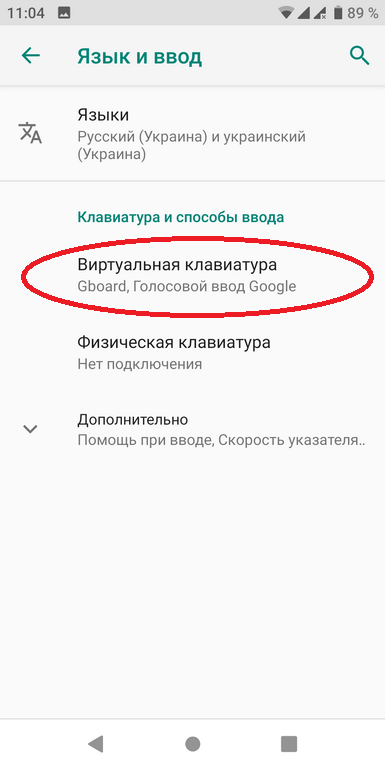
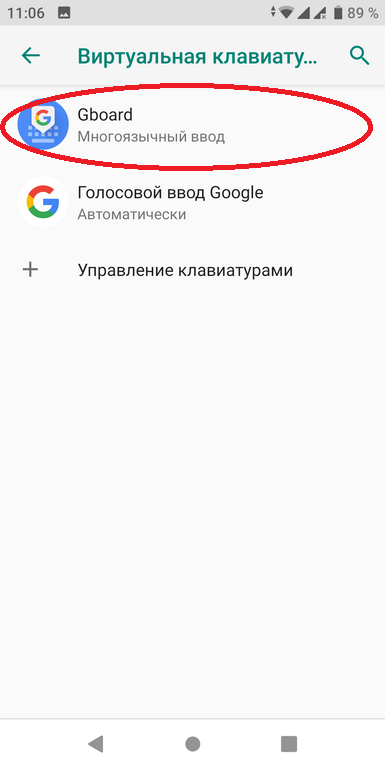
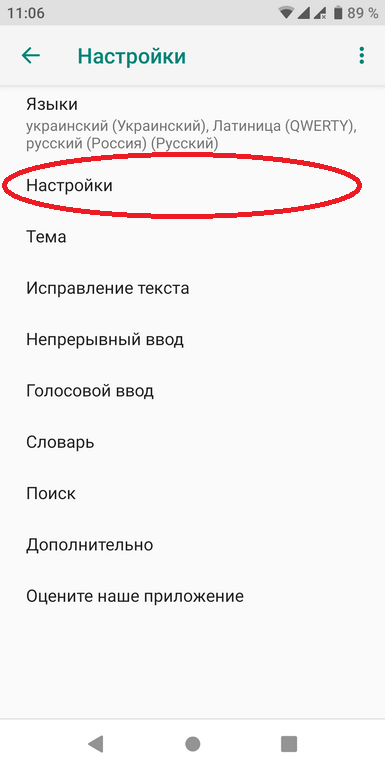
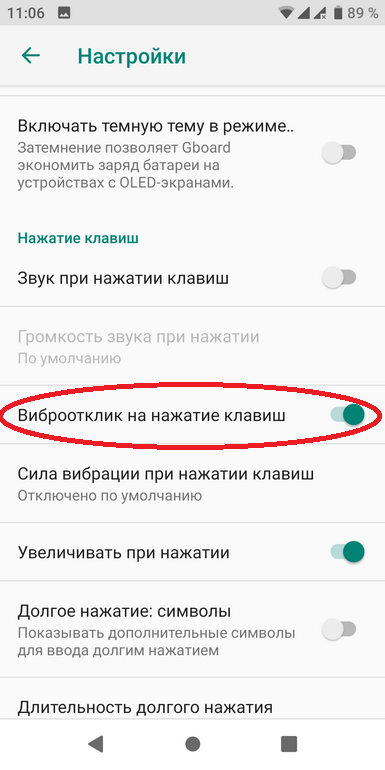
Способ 2 — Ускоренный
В данном методе используется любое приложение, где активируется клавиатура. Например, подойдет стандартное приложение «Заметки».
Как только появится клавиатура, нужно зажать «запятую» и дождаться иконки в виде шестеренки, после чего тапнуть по ней. Снова открываются настройки нашей Гугл клавиатуры. Далее повторяем действия с первого, классического, способа.
Способ 3 — Самый быстрый
Заходим в настройки клавиатуры непосредственно через саму программу и повторяем действия с предыдущих методов.
Можно ли деактивировать вибрацию при нажатии клавиш на Мейзу на Андроиде
Большинство брендов и моделей телефонов с Android имеют схожую инструкцию для отключения виброрежима. Но особняком стоят устройства от компании Meizu. В них процесс немного отличается.
Отключить ненужную функцию можно следующим образом:
- Откройте настройки вашего мобильного телефона;
- В блоке «Персонализация» выберите пункт «Звук и вибрация
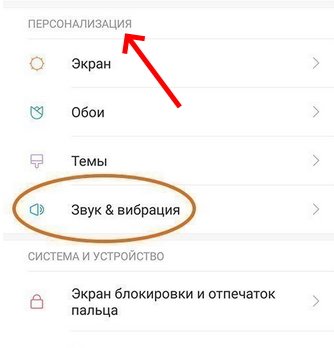
- В окне «Виброотклик» нажмите на строку «Выключен».
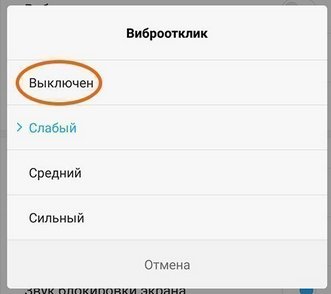
Отключите вибрацию в Meizu
В устройствах Meizu есть утилита Costumize Vibrancy. Она позволяет детально настраивать вибрацию в разных областях взаимодействия с мобильным устройством. Таким образом вы можете поставить или убрать вибрацию на системные кнопки включения/отключения мобильного интернета, Wi-Fi, Bluetooth и прочие технологии. С утилитой вы сможете пользоваться виброрежимом не только при ответе на звонки, но и при их завершении.
Отключаем вибро при наборе текста
Итак, чтобы убрать вибрацию на клавиатуре телефона, необходимо выполнить несколько простых действий.
Шаг 1. Запустите Настройки, перейдите в категорию «Система и устройство» и выберите раздел «Дополнительно».
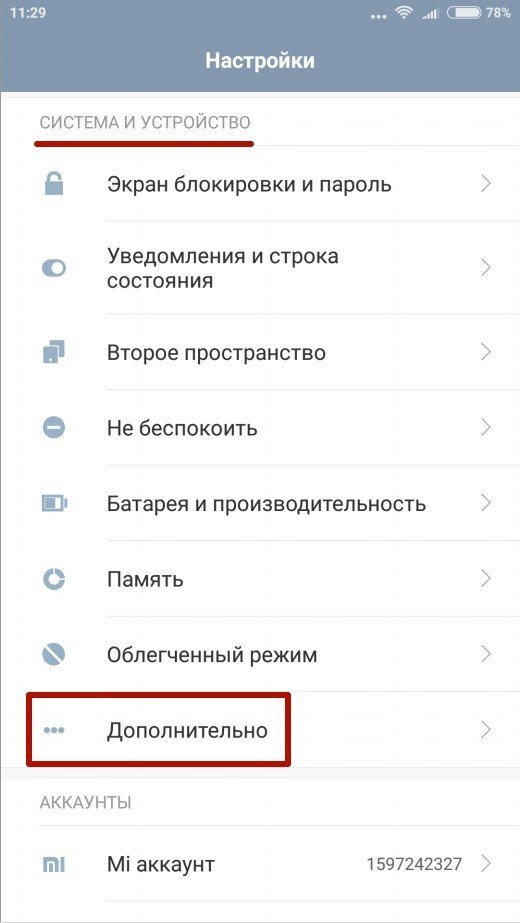
Шаг 2. Выберите пункт «Язык и ввод».
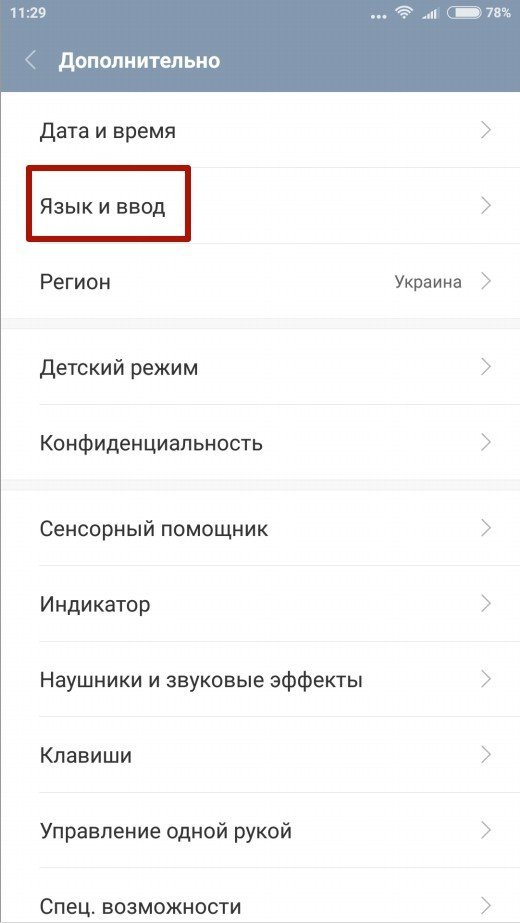
Шаг 3. Выберите клавиатуру, которая является основной для ввода – в нашем примере это Google Клавиатура (Как выбрать клавиатуру для телефона, вы можете узнать в статье «Как поменять клавиатуру на Андроиде»).
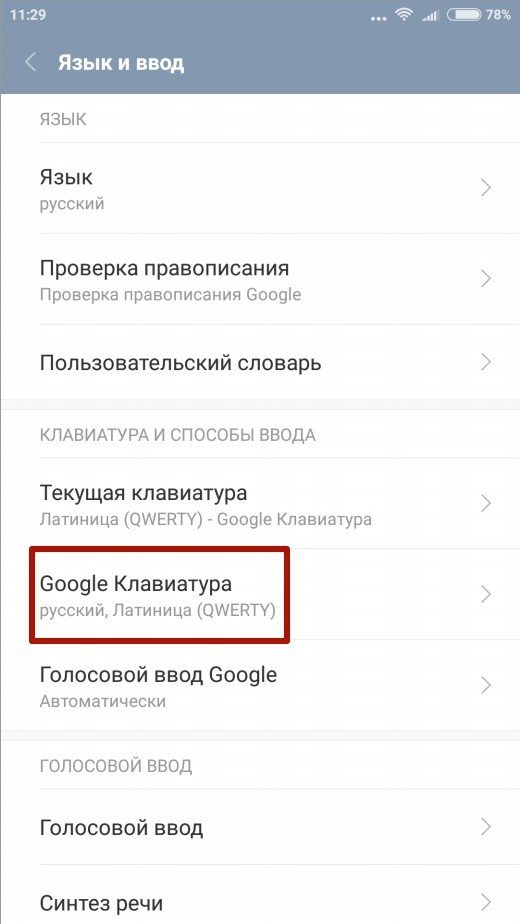
Шаг 4. Перейдите в настройки клавиатуры.
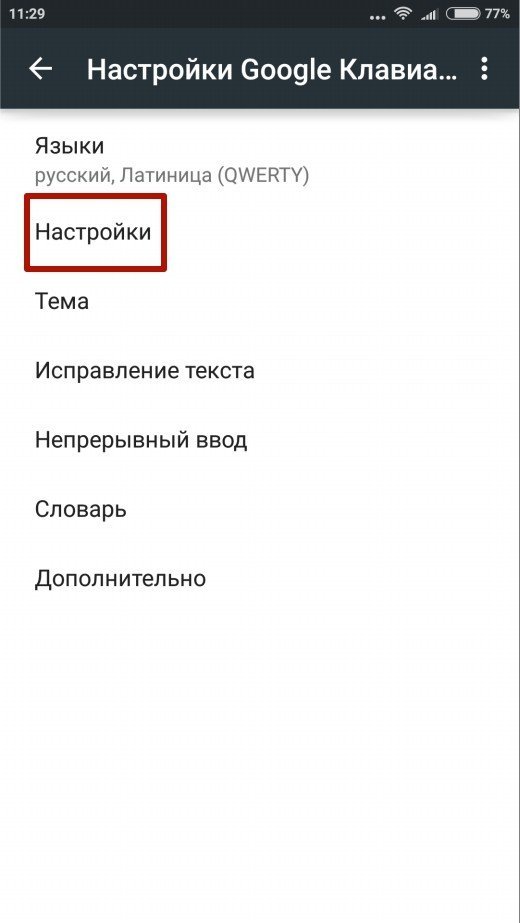
Шаг 5. Передвиньте переключатель «Вибрация при нажатии клавиш» в положение «Выключено».
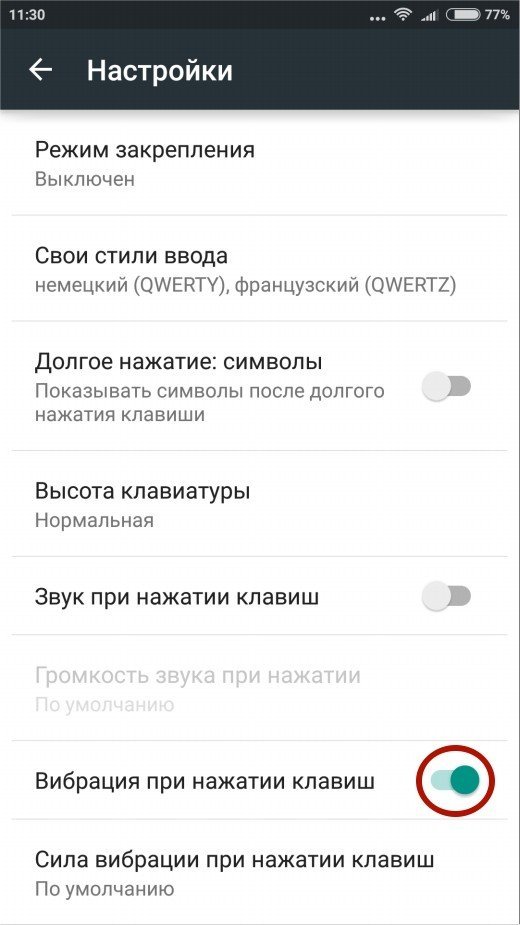
Отключаем вибро в приложении
Чтобы отключить вибрацию или изменить другие параметры клавиатуры не обязательно переходить в настройки смартфона. Все это можно сделать через любое приложение, прямо во время набора текста. Инструкция:
Шаг 1. Откройте клавиатуру и нажмите на значок в виде шестеренки. В появившемся меню выберите «Настройки».
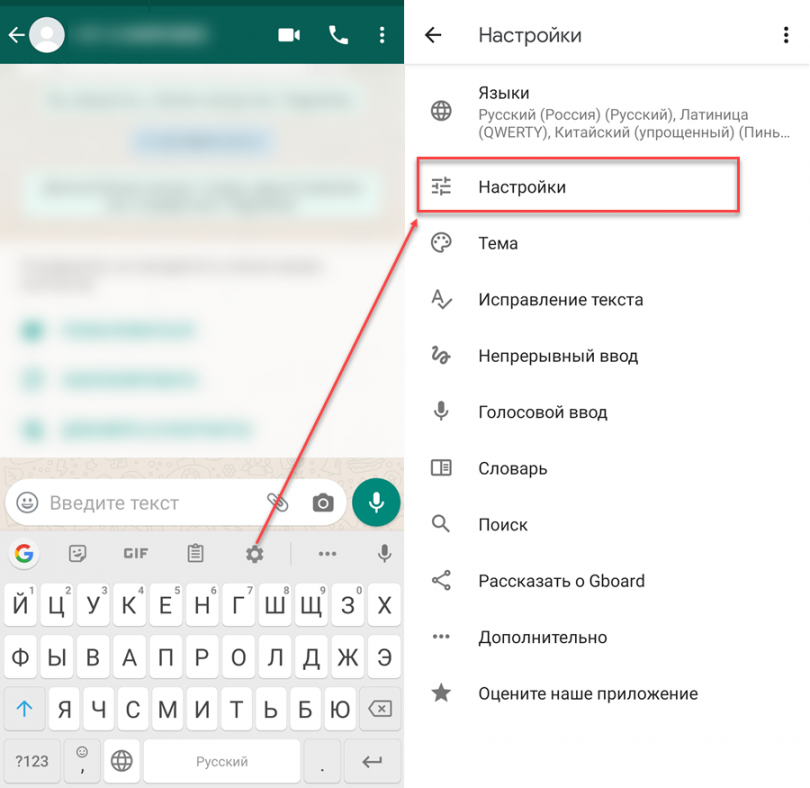
Шаг 2. Здесь найдите пункт «Виброотклик» и передвиньте ползунок в состояние выключено. При необходимости измените другие параметры.
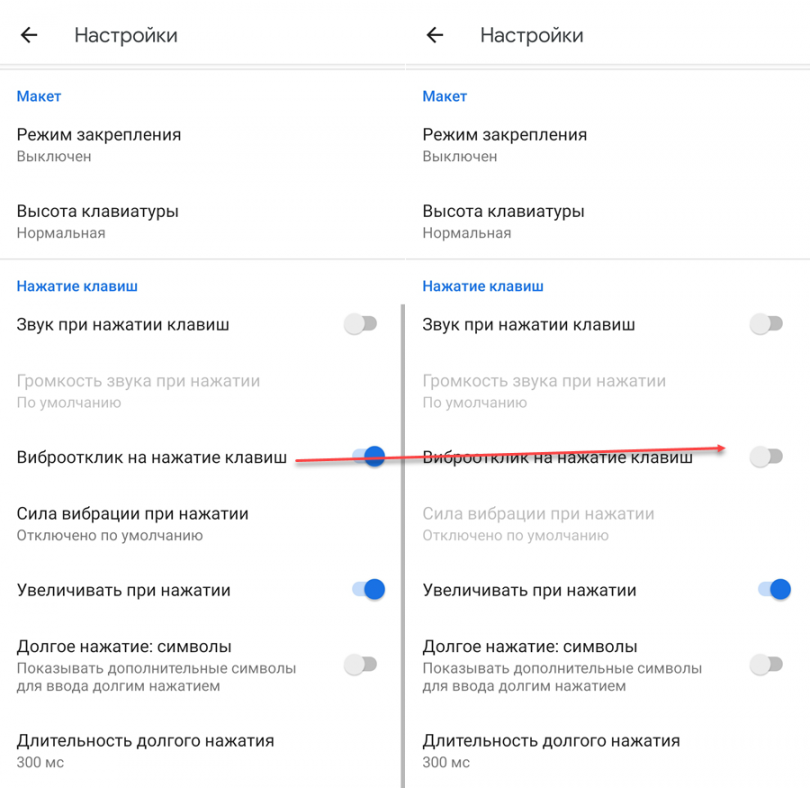
Обратите внимание, способ актуален только для родной клавиатуры Gboard. Если у вас установлено пользовательское приложение для набора текста, то на нем может не оказаться кнопки для быстрого перехода в настройки.
Как включить вибрацию при наборе текста
В том случае, если вам необходимо будет заново активировать вибрацию при наборе текста в любой из клавиатур, необходимо будет просто перейти в тот же пункт меню «Виброотклик при нажатии» и активировать его.
Внимание! В настройках Андроида есть отдельный пункт «Сила вибрации при нажатии», который позволяет настроить его интенсивность. Чем выше значение – тем лучше вы будете чувствовать вибрацию при каждом нажатии или ввода символов. Не рекомендуем вам устанавливать максимальное значение, так как в дальнейшем вы поймете, что это не особо приятное ощущение, да и заряд аккумулятора будет разряжаться в разы быстрее.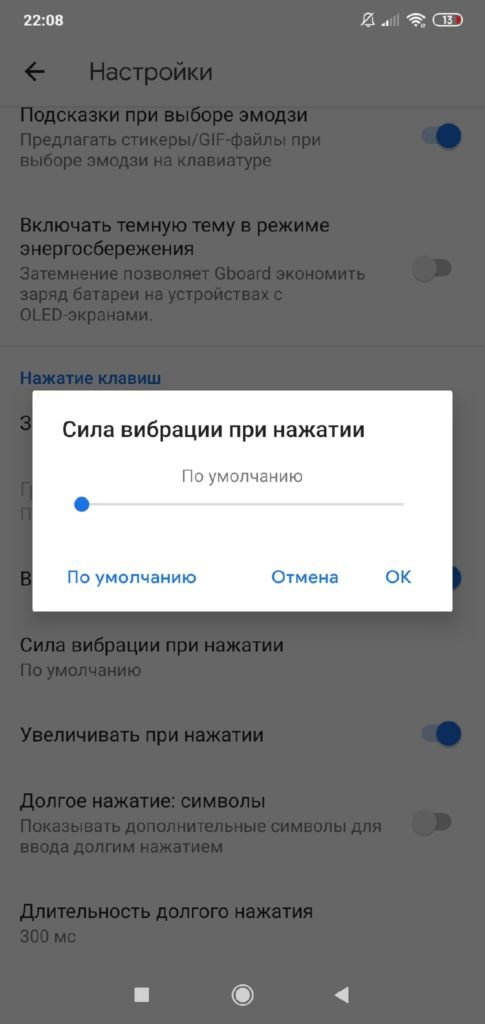
В целом, как видите, управлять вибрацией при наборе текста в смартфонах под управлением Android очень просто, так как все необходимые пункты меню находятся в нескольких кликах от вас. Учтите, что в разных версиях операционных систем и оболочек пункты меню и их названия могут незначительно отличаться.
Настройка приложения-клавиатуры для Android
Смартфон не обходится без виртуальной клавиатуры. В разных моделях устанавливается одно из двух популярных приложений: Swifkey или Go Keyboard. Как правило, их можно различить визуально. Клавиатура Go Keyboard на Андроиде имеет раздельные нарисованные клавиши, симулирующие 3D.
Тогда как у Swifkey однородное полотно с клавишами. Производить настройки, связанные с клавиатурой можно непосредственно с самого приложения. Для этого необходимо в главном меню смартфона найти соответствующую иконку и запустить его.
В приложении-клавиатуре можно изменить любой параметр, который касается ввода текста с телефона.
| Возможности приложения: | Пояснение: |
|---|---|
| Настройка темы. | Изменять внешний вид клавиатуры. |
| Персонализация. | Менять расположение дополнительных кнопок и функций при вводе текста. |
| Звуковое сопровождение. | Настраивать звук, вибрацию и список языков, которые вы сможете использовать и многое другое. |
В Play Market можно загрузить другие утилиты и использовать по умолчанию их. В них также можно выключить надоедливую вибрацию клавиатуры в системе Android. Но большинство из сторонних приложений разрабатываются независимыми программистами. Которые не отвечают за качество своего продукта. Обычно работа таких приложений сопровождается багами, сбоями и вылетами. Поэтому мы не рекомендуем изменять виртуальную клавиатуру, которую использует по умолчанию ваше мобильное устройство.
Заключение
Путем этих нехитрых манипуляций вы выключите вибрацию на своем устройстве Android. Стоит отметить, что в разных версиях операционной системы путь к настройкам клавиатуры может отличаться от приведенного в этом руководстве, но они всегда находятся в разделе с настройками языка и ввода.
Источники
- https://sdelaicomp.ru/mobile/kak-ubrat-vibraciyu-klaviatury-na-honor.html
- https://qgamer.ru/uroki/vibracii-klaviatury.html
- https://xpcom.ru/kak-otklyuchit-vibratsiyu-na-klaviature-i-sensornyh-knopok-v-android.html
- https://SmartPhonus.com/%D0%BA%D0%B0%D0%BA-%D0%BE%D1%82%D0%BA%D0%BB%D1%8E%D1%87%D0%B8%D1%82%D1%8C-%D0%B2%D0%B8%D0%B1%D1%80%D0%BE%D0%BE%D1%82%D0%BA%D0%BB%D0%B8%D0%BA-%D0%BD%D0%B0-android/
- https://lifehacki.ru/kak-otklyuchit-vibraciyu-na-klaviature-android/
- https://www.orgtech.info/ubrat-vibraciju-klaviatury-honor/
- https://tehnotech.com/vibracija-pri-nabore-teksta-na-androide-kak-vkljuchit-otkljuchit/
- https://club-mi.ru/sovety/otklyuchaem-vibratsiyu-na-smartfonah-xiaomi
- https://xiaon.ru/faq/kak-otklyuchit-vibratsiyu-na-klaviature-xiaomi.html
- https://migadget.ru/faq/kak-otklyuchit-vibratsiyu-na-xiaomi.html
- https://SetPhone.ru/rukovodstva/kak-ubrat-vibraciyu-na-klaviature-android/
